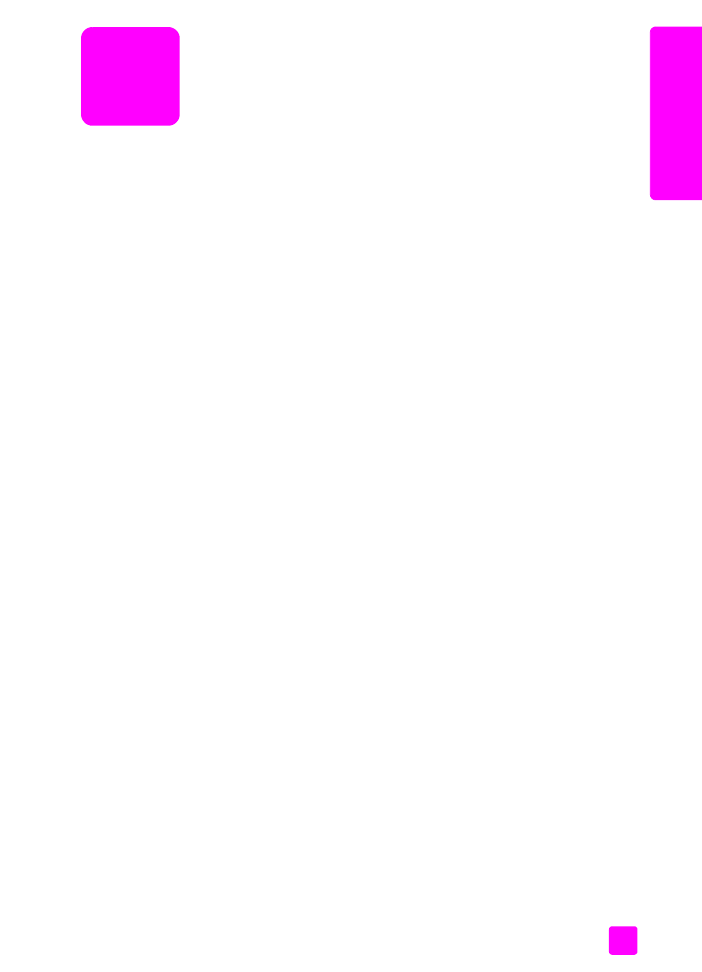
solução de problemas de instalação de software e hardware
na
página 141
•
solução de problemas de configuração do fax
na página 150
solução de problemas de instalação de software e hardware
Se você encontrar um problema de software ou hardware durante a instalação,
consulte os tópicos abaixo para obter uma solução possível.
Durante uma instalação normal do software do HP Officejet, ocorre o seguinte:
•
O CD-ROM do HP Officejet é executado automaticamente
•
O software é instalado
•
Os arquivos são copiados para o disco rígido
•
Você é solicitado a se conectar ao HP Officejet
•
Um OK e uma marca de seleção em verde aparecem em uma tela do
assistente de instalação
•
Você é solicitado a reinicializar o computador
•
O Assistente de configuração de fax é executado
•
O processo de registro é executado
Se algum desses itens não ocorrer, talvez exista um problema de instalação.
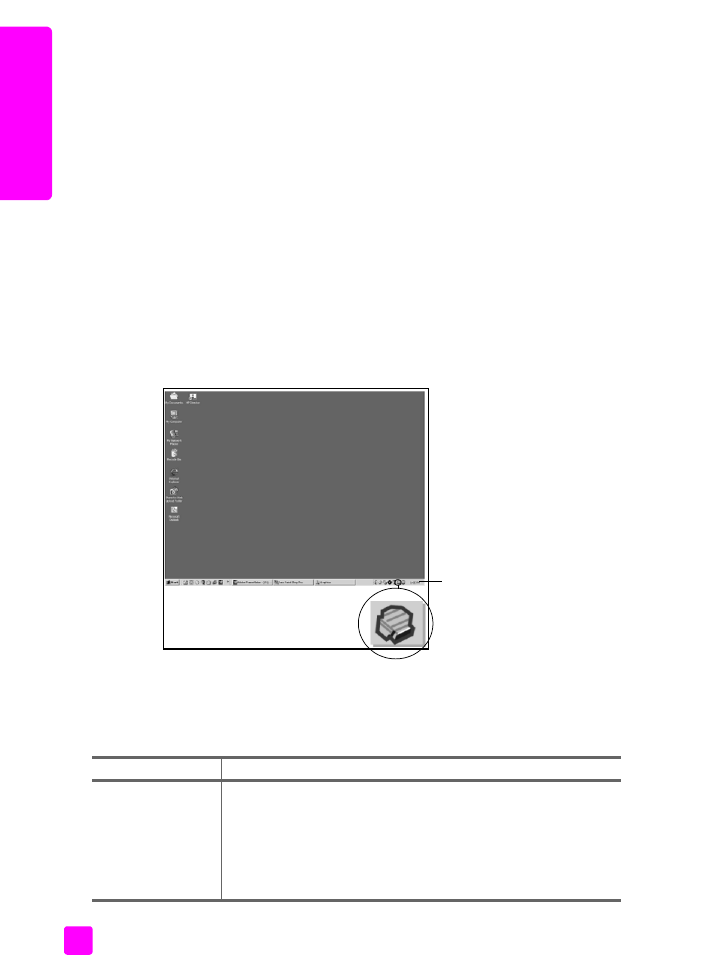
hp officejet 4200 series
capítulo 13
142
solu
ção de pr
obl
emas
Para verificar a instalação em um Macintosh, confira o seguinte:
•
Clique duas vezes em HP Officejet e verifique se os ícones essenciais
(digitalizar figura, digitalizar documento, enviar fax e hp gallery)
aparecem no Diretivo HP. Se os ícones essenciais não aparecerem
imediatamente, pode ser necessário aguardar alguns minutos para que o
HP Officejet se conecte ao computador. Caso contrário, veja a seguir.
•
Abra o Seletor e verifique se o HP Officejet está listado.
Para verificar a instalação em um PC, confira o seguinte:
•
Clique duas vezes em HP Officejet e verifique se os ícones essenciais
(digitalizar figura, digitalizar documento, enviar fax e hp image zone)
aparecem no Diretivo HP. Se os ícones essenciais não aparecerem
imediatamente, pode ser necessário aguardar alguns minutos para que o
HP Officejet se conecte ao computador. Caso contrário, veja a seguir.
•
Abra a caixa de diálogo Impressoras e verifique se o HP Officejet está
listado.
Procure o ícone do HP Officejet na bandeja do sistema. Isso indica que o
HP Officejet está pronto. O ícone HP Officejet normalmente aparece no canto
inferior direito da área de trabalho na Bandeja de tarefas.
solução de problemas de instalação do software
Use esta seção para solucionar problemas ao instalar o software do
HP Officejet.
Bandeja de
tarefas
problema
causa possível e solução
Quando insiro o CD-
ROM na unidade de
CD-ROM do
computador, nada
acontece
Se nada aparecer na tela do computador depois de você inserir o
CD-ROM do HP Officejet 4200 Series na unidade de CD-ROM:
1
No menu
Iniciar
do Windows, escolha
Executar
.
2
Na caixa de diálogo Executar, digite
d:\setup.exe
(se a
unidade de CD-ROM não estiver atribuída à letra d, digite a
letra de unidade apropriada) e clique no botão
OK
.
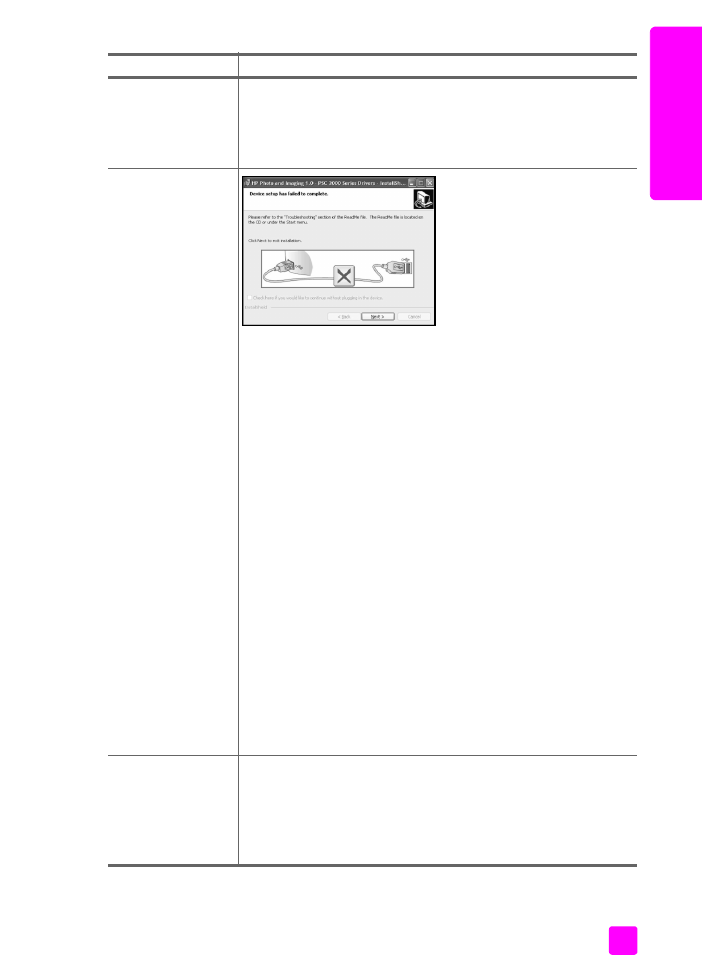
guia do usuário
informações sobre solução de problemas
143
so
lução d
e pr
obl
emas
A tela de verificação
de requisitos
mínimos do sistema
é exibida durante a
instalação
Se a tela de verificação de requisitos mínimos do sistema aparecer,
o seu sistema não cumpre os requisitos recomendados para
instalação do software. Clique em
Detalhes
para ver os problemas
específicos. Corrija o problema antes de tentar instalar o software.
Um X vermelho
aparece no aviso de
conexão USB
Se um X vermelho aparecer no aviso de conexão USB, siga estas
etapas:
1
Verifique se a tampa do painel frontal está encaixada
firmemente; em seguida, desconecte o HP Officejet e conecte-o
novamente.
2
Examine se os cabos USB e de alimentação estão conectados.
3
Verifique se o cabo USB está configurado adequadamente da
seguinte forma:
–
Desconecte o cabo USB e conecte-o novamente.
–
Não conecte o cabo USB a um teclado ou a um hub não
energizado.
–
Examine se o cabo USB tem 3 metros ou menos de
comprimento.
–
Caso haja diversos dispositivos USB conectados ao
computador, é recomendado desconectar os outros durante
a instalação.
4
Continue com a instalação e reinicialize o computador quando
solicitado. Abra o Diretivo HP e verifique se os ícones
essenciais estão presentes (digitalizar figura, digitalizar
documento, enviar fax e hp image zone).
5
Se os ícones essenciais ainda não aparecerem no Diretivo HP,
remova o software e reinstale-o como descrito em
Alguns dos
ícones estão ausentes no Diretivo HP
na página 144.
Recebi uma
mensagem de que
um erro
desconhecido
ocorreu
Se você receber uma mensagem de erro desconhecido, tente
continuar com a instalação. Se isso não funcionar, interrompa a
instalação e tente reiniciá-la.
problema
causa possível e solução
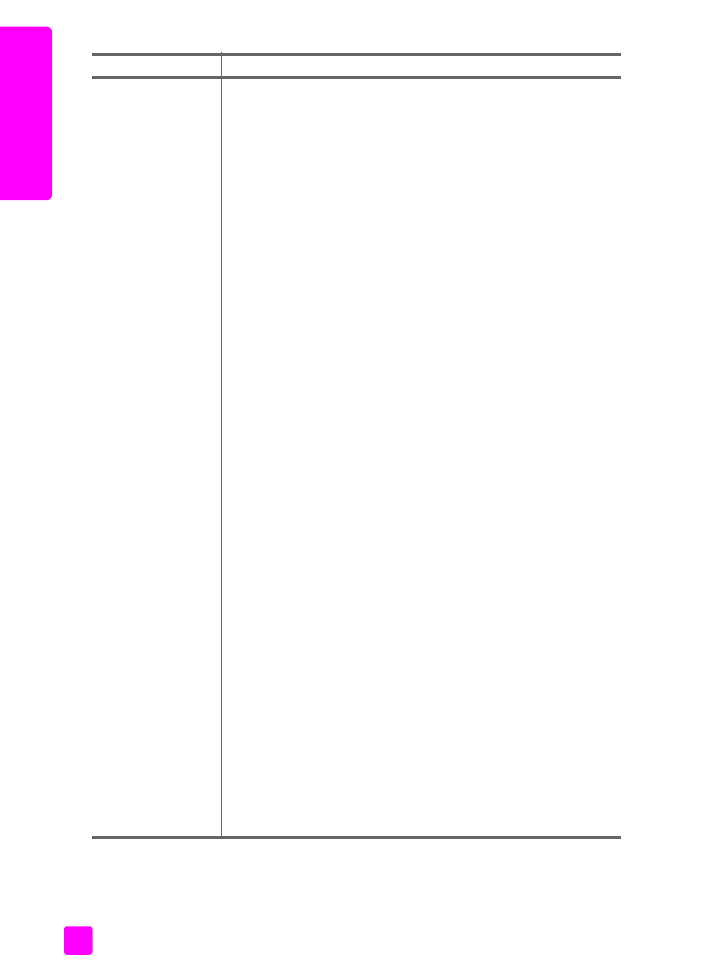
hp officejet 4200 series
capítulo 13
144
solu
ção de pr
obl
emas
Alguns dos ícones
estão ausentes no
Diretivo HP
Se os ícones essenciais (digitalizar figura, digitalizar documento,
enviar fax e hp image zone) não aparecerem, a instalação poderá
não estar concluída.
Se a instalação estiver incompleta, pode ser necessário desinstalar
e reinstalar o software. Não basta excluir os arquivos de programa
do HP Officejet da unidade de disco rígido. Os arquivos devem ser
removidos de forma adequada usando o utilitário de desinstalação
fornecido no grupo de programas do HP Officejet.
para desinstalar de um computador com Windows
1
Desconecte o HP Officejet do computador.
2
Na barra de tarefas do Windows, clique em
Iniciar
,
Programas
ou
Todos os programas
(XP),
Hewlett-Packard
,
hp officejet 4200 series
,
desinstalar software
.
3
Siga as orientações apresentadas na tela.
4
Caso seja perguntado se deseja remover os arquivos
compartilhados, clique em
Não
.
Se os arquivos forem apagados, outros programas que
utilizam esses arquivos poderão não funcionar
adequadamente.
5
Quando o programa terminar a remoção do software,
desconecte o HP Officejet e reinicialize o computador.
Nota:
É importante desconectar o HP Officejet antes de
reiniciar o computador.
6
Para reinstalar o software, insira o CD-ROM do HP Officejet
4200 Seriesna unidade de CD-ROM do computador e siga as
instruções exibidas na tela.
7
Depois de instalar o software, conecte o HP Officejet ao
computador. Ligue o HP Officejet utilizando o botão Ligar.
Para continuar a instalação, siga as instruções na tela e as
instruções fornecidas no Pôster de configuração que
acompanha o HP Officejet.
Depois de conectar e ligar o HP Officejet, pode ser necessário
esperar diversos minutos até que todos os eventos Plug and
Play estejam concluídos.
Quando a instalação do software estiver concluída, você verá
um ícone do Monitor de status na Bandeja do sistema.
8
Para verificar se o software foi instalado de maneira
apropriada, clique duas vezes no ícone Diretivo HP na área
de trabalho. Se o Diretivo HP mostrar os ícones principais
(digitalizar figura, digitalizar documento, enviar fax e
hp image zone), o software foi instalado adequadamente.
problema
causa possível e solução
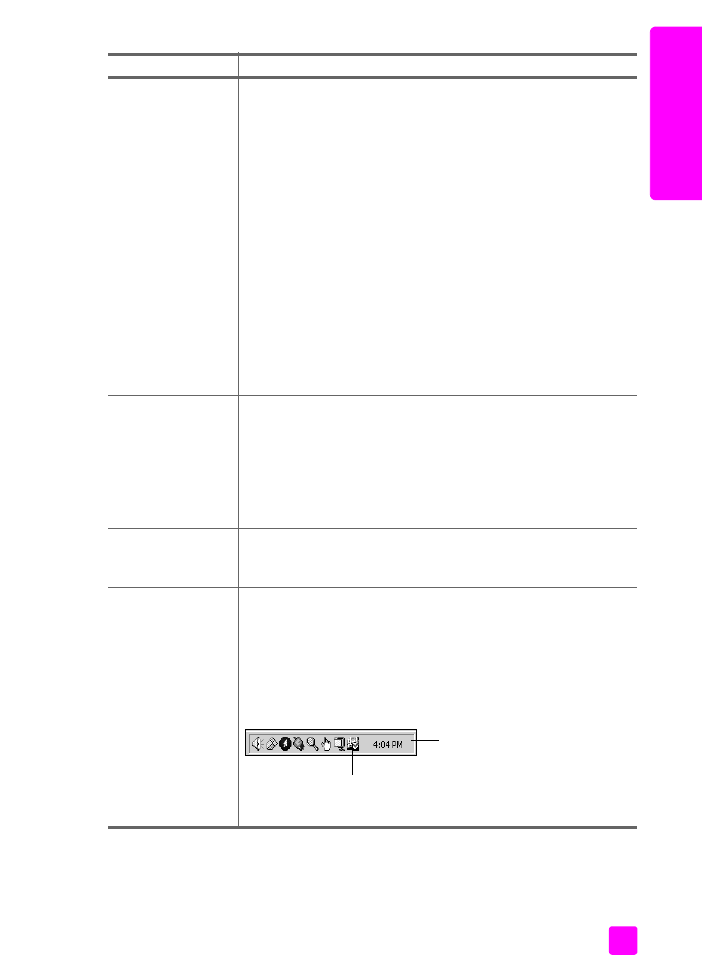
guia do usuário
informações sobre solução de problemas
145
so
lução d
e pr
obl
emas
Alguns dos ícones
estão ausentes no
diretivo hp
(continuação)
para desinstalar de um computador Macintosh
1
Desconecte o HP Officejet do Macintosh.
2
Clique duas vezes na pasta
Aplicativos: Software HP All-in-
One.
3
Clique duas vezes no
HP Uninstaller
.
4
Siga as instruções na tela.
5
Depois de desinstalar o software, desconecte o HP Officejet e
reinicialize o computador.
6
Para reinstalar o software, insira o CD-ROM do HP Officejet
4200 Series na unidade de CD-ROM do computador.
Nota:
Quando reinstalar o software, siga as instruções do
Pôster de configuração. Não conecte o HP Officejet ao
computador até que a instalação do software tenha sido
concluída.
7
Na área de trabalho, abra o CD-ROM, clique duas vezes no
hp all-in-one installer
e siga as instruções que surgirem.
O assistente de fax
não se inicializa
Se o assistente de fax não se iniciar automaticamente, inicie o
assistente de fax da seguinte forma:
1
Inicie o
Diretivo HP
na pasta Hewlett-Packard no menu
Iniciar
do Windows.
2
Clique no menu
Configurações
, selecione
Configurações e
instalação do fax
e, em seguida,
Assistente de configuração de
fax
.
A tela de registro
não aparece
Se desejar registrar o HP Officejet mas o assistente de registro não
aparecer automaticamente, inicie o programa de Registro de
produto na pasta HP no menu
Iniciar
do Windows.
O Monitor de
imagem digital não
aparece na Bandeja
de tarefas
Se o Monitor de imagem digital não aparecer na Bandeja de
tarefas, aguarde alguns minutos. Se ele ainda não aparecer, clique
em Diretivo HP para verificar se os ícones essenciais existem ou não.
Para obter mais informações, consulte
Alguns dos ícones estão
ausentes no Diretivo HP
na página 144.
A Bandeja de tarefas normalmente aparece no canto inferior direito
da área de trabalho do Windows.
problema
causa possível e solução
Ícone do Monitor de
imagem digital HP
Bandeja de tarefas
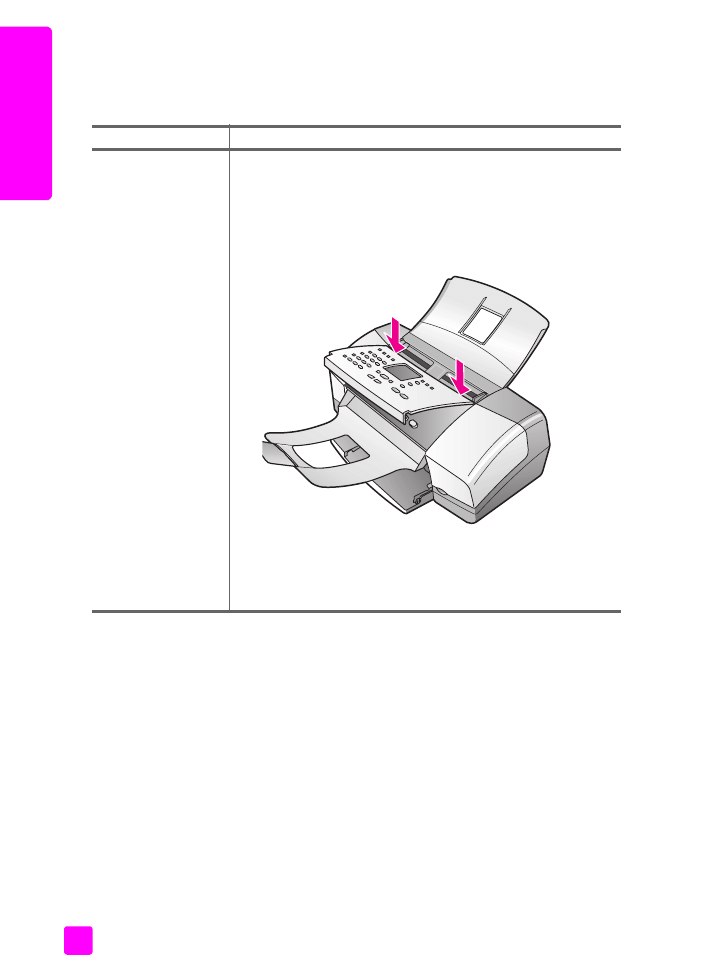
hp officejet 4200 series
capítulo 13
146
solu
ção de pr
obl
emas
solução de problemas de instalação de hardware
Use esta seção para solucionar problemas ao instalar o hardware do
HP Officejet.
problema
causa possível e solução
Recebi uma
mensagem no visor do
painel frontal para
encaixar a tampa do
painel frontal
Isso pode significar que a tampa do painel frontal não está
encaixada ou está encaixada incorretamente. Verifique se você
encaixou o painel como descrito a seguir e se ele está encaixado
firmemente no lugar.
1
Insira as guias da tampa do painel frontal nos slots na parte
superior do dispositivo.
2
Encaixe a tampa do painel frontal com firmeza nos dois
cantos frontais. Verifique se está nivelada com o dispositivo.
3
Certifique-se de que todos os botões possam se mover
livremente.
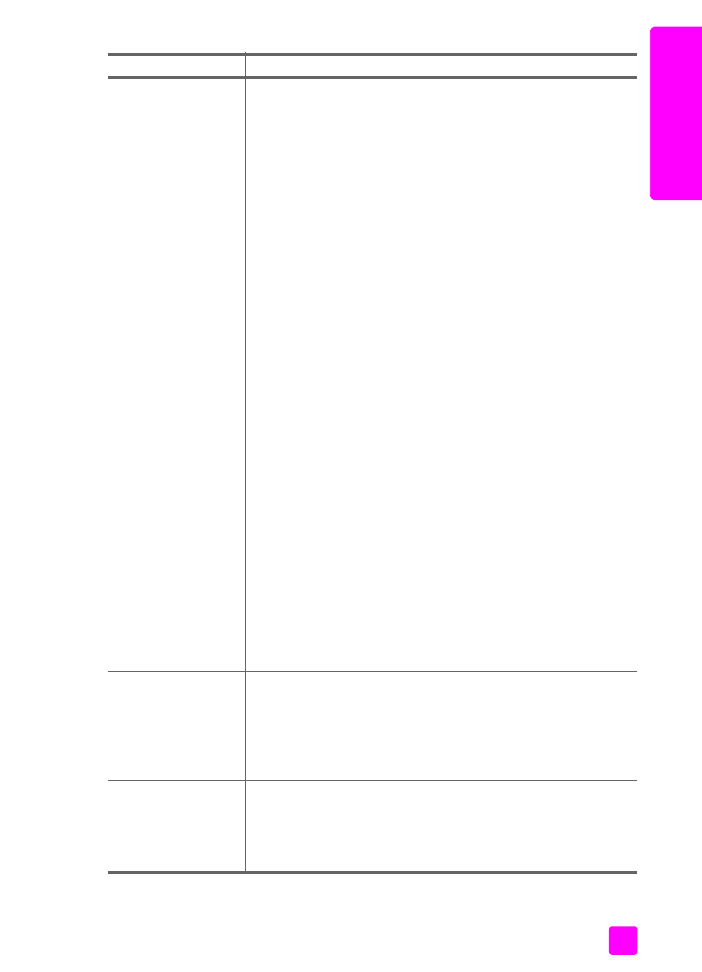
guia do usuário
informações sobre solução de problemas
147
so
lução d
e pr
obl
emas
O painel frontal exibe
o idioma errado
O HP Officejet foi configurado com o idioma ou país/região
incorreto. Geralmente, você define o idioma, o país e a região da
primeira vez que configura o HP Officejet. Porém, você pode
alterar essas configurações a qualquer momento utilizando os
seguintes procedimentos:
1
Pressione
Configurar
.
2
Pressione
6
e, então, pressione
3
.
Isso seleciona Preferências e, então, seleciona Definir idioma
e país/região.
Depois de iniciar a rotina, o aviso a seguir é apresentado no
visor do painel frontal:
Pressione 11 para inglês?
Se desejar alterar o idioma para inglês, digite 11 usando o
teclado, ou percorra os países/regiões utilizando " ou !.
Caso contrário, espere cinco segundos e o visor muda
automaticamente para o próximo idioma disponível. Ao ver o
idioma desejado, digite o número de dois dígitos
correspondente usando o teclado.
3
Quando solicitado a confirmar o idioma, pressione
1
para
Sim ou
2
para Não.
São apresentados todos os países/regiões para o idioma
selecionado. Você também pode percorrer os países/regiões
utilizando " ou !.
4
Utilizando o teclado numérico, digite o número de dois
dígitos correspondente ao país/região desejado.
5
Quando solicitado, pressione
1
para Sim ou
2
para Não.
6
Você pode confirmar o idioma e o país/região imprimindo
um Relatório de autoteste, como mostrado a seguir:
a. Pressione
Configurar
.
b. Pressione
1
e, então, pressione
4
.
Esse procedimento seleciona Imprimir relatório e Relatório de
autoteste.
Recebi uma
mensagem no visor do
painel frontal para
alinhar os cartuchos
de impressão
O HP Officejet solicita que você alinhe os cartuchos todas as vezes
que instalar um novo cartucho de impressão. Para obter mais
informações, consulte
alinhar cartuchos de impressão
na
página 90.
O HP Officejet não
liga
Se o HP Officejet não ligar, verifique se todas as conexões da
tomada de energia com o HP Officejet estão conectadas com
firmeza e aguarde alguns segundos para que o HP Officejet seja
ligado. Além disso, se o HP Officejet estiver conectado em uma
régua de tomadas, verifique se a régua está ligada.
problema
causa possível e solução
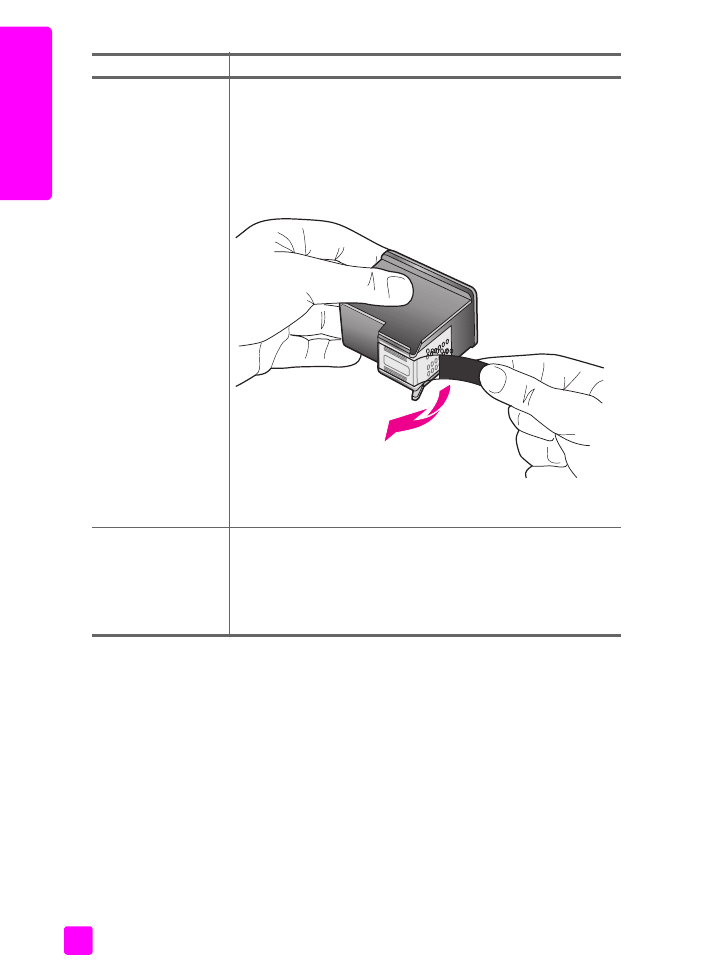
hp officejet 4200 series
capítulo 13
148
solu
ção de pr
obl
emas
O HP Officejet não
imprime
satisfatoriamente
Primeiro, verifique se o cartucho de impressão está sem tinta. Para
fazer isso, consulte
imprimir um relatório de autoteste
na
página 84.
Antes, porém, verifique se a embalagem do cartucho de impressão
foi removida adequadamente. Com cuidado para não tocar os
contatos dourados ou os bicos de tinta, verifique se puxou a aba
cor de rosa para remover a fita plástica.
Se você concluir que precisa substituir o cartucho de impressão,
consulte
substituir cartuchos de impressão
na página 86.
Recebi uma
mensagem no visor do
painel frontal sobre
um atolamento de
papel ou um carro
bloqueado
Se aparecer uma mensagem de erro de papel atolado ou carro
bloqueado no visor do painel frontal, pode haver algum material
de embalagem dentro do HP Officejet. Levante a tampa da porta
de acesso ao carro de impressão para expor os cartuchos de
impressão e remova qualquer material de embalagem ou outros
itens estranhos.
problema
causa possível e solução
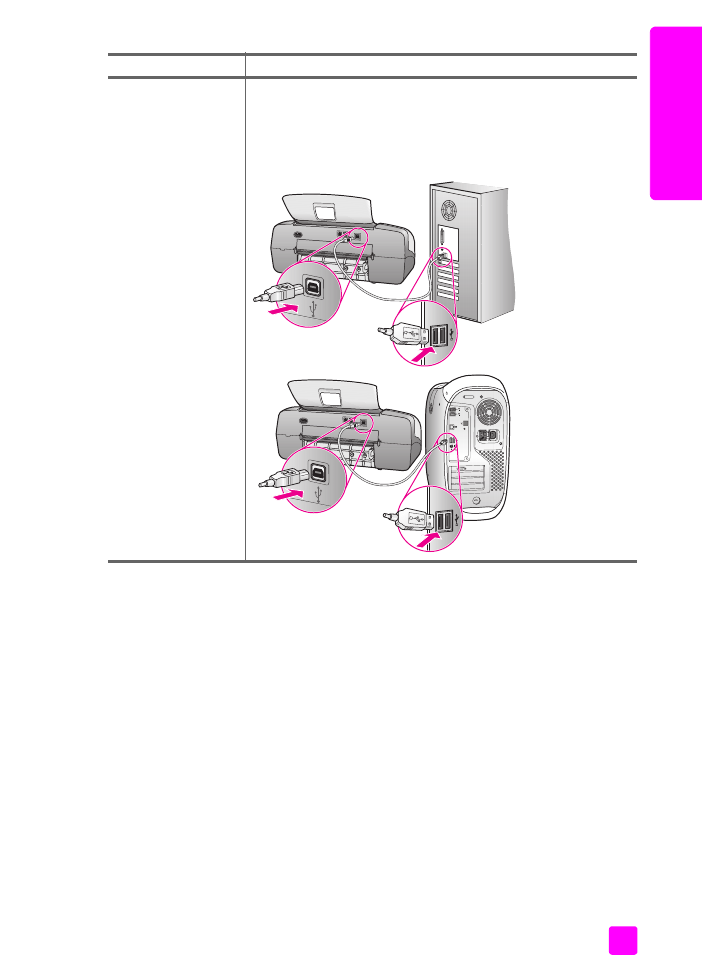
guia do usuário
informações sobre solução de problemas
149
so
lução d
e pr
obl
emas
ajuda adicional para solução de problemas de instalação
Consulte o arquivo Leiame para obter mais informações sobre possíveis
problemas de instalação. No Windows, é possível acessar o arquivo Leiame a
partir do botão Iniciar na barra de tarefas. Selecione
Programas
,
Hewlett-
Packard
,
HP Officejet 4200 Series
,
Exibir o arquivo Leiame
. No Macintosh OS
9 ou OS X, você pode acessar o arquivo leiame clicando duas vezes no ícone
localizado na pasta de nível mais alto do CD-ROM do software do HP Officejet.
O arquivo leiame fornece mais informações, incluindo:
•
Utilização do utilitário de reinstalação após uma instalação com falhas
para fazer o computador voltar a um estado que permita que o
HP Officejet seja reinstalado.
•
Utilização do utilitário de reinstalação do Windows 98 para recuperar um
erro de falta de driver de sistema USB composto.
Esse erro pode ocorrer se for necessário instalar o hardware antes do
software. Depois de executar o utilitário de reinstalação, reinicie o PC e
instale o software do HP Officejet antes de conectar o HP Officejet ao
computador.
O cabo USB não está
conectado
A conexão do computador ao HP Officejet com um cabo USB é
direta. Basta conectar uma das extremidades do cabo USB na
parte de trás do computador e a outra na parte de trás do
HP Officejet. Você pode conectar a qualquer porta USB na parte
traseira do computador.
problema
causa possível e solução
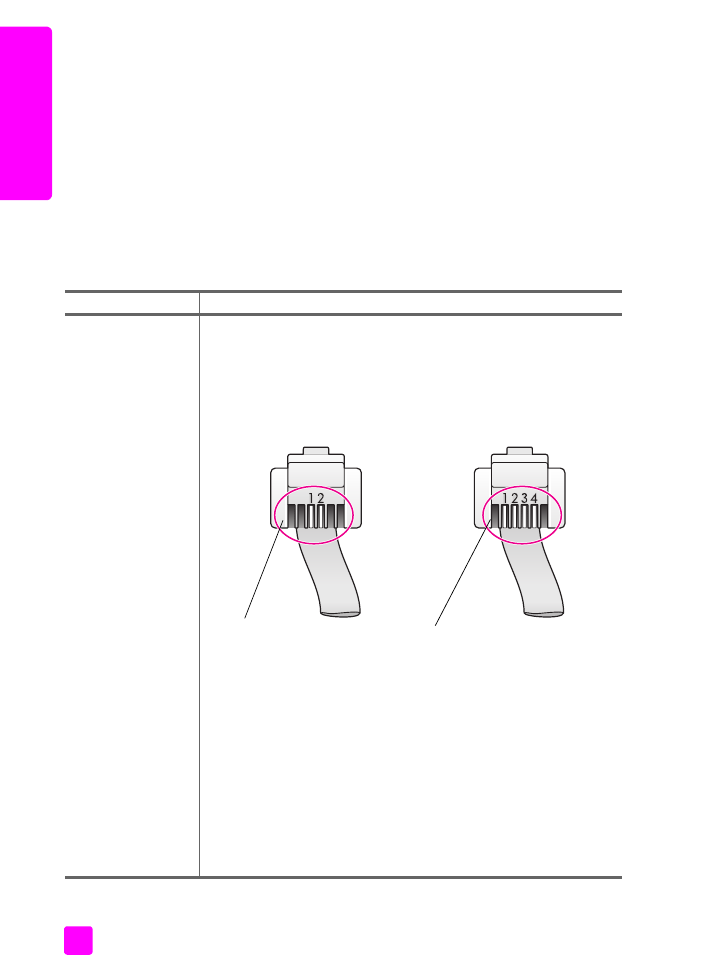
hp officejet 4200 series
capítulo 13
150
solu
ção de pr
obl
emas
Informações adicionais estão disponíveis no site da HP na Web em:
www.hp.com/support